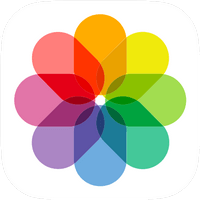Jedes Jahr steigt die Zahl der aufgenommenen Fotos. So wird gerechnet, dass die Menschheit im Jahr 2021 etwa 1.440.000.000.000 Fotos machen wird. Wenn Sie beispielsweise jede Sekunde ein Foto machen, würden Sie über 45.662 Jahre brauchen, um diese Zahl zu erreichen. Aber ALLE Schnappschüsse brauchen wir nicht, so müssen wir auch unsere iPhone Fotos löschen.
In diesem Artikel zeigen wir einige Wege, wie Sie Fotos vom iPhone löschen können, effektiv und zeitsparend. Nach dieser Methode können Sie auch synchronisierte Fotos vom iPhone löschen – ohne iTunes. Manche Benutzer stoßen auf das Problem, bei dem sich iPhone Fotos nicht löschen lassen. Die Ursachen und mögliche Lösungen werden hier auch erwähnt.
Alle Tipps beziehen sich nicht nur auf iPhone, sondern auch auf iPad, so sind diese auch für iPad Benutzer nützlich, die Ihre Fotos auf iPad löschen möchten.
Fotos vom iPhone löschen
Alle, die Ihre Fotos auf iPhone entfernen möchten, sollen einen Blick auf CopyTrans Photo werfen. Das Programm ist extra zum Verwalten von Fotos und Videos gedacht und erlaubt alle iPhone Fotos und Videos vom PC aus zu verwalten.
Warum besser mit CopyTrans Photo als ohne:
➤ Klares Interface, 2 Seiten: PC- und iPhone-Seite
➤ Löscht Fotos entgültig, ohne diese in „Zuletzt gelöscht“ zu verschieben
➤ Dient zum Austausch von Fotos und Videos zwischen iOS-Gerät und PC
➤ Löscht von iPhone auch die Fotoalben
➤ Braucht kein iTunes und kein Internet
➤ nützlich, wenn Sie auch auf iPad Video löschen möchten
Folgen Sie bitte der Anleitung:
- Laden Sie CopyTrans Photo herunter, indem Sie auf den Button klicken, und installieren Sie es. Wenn Sie Hilfe bei der Installation brauchen, hier finden Sie eine Installationsanleitung. CopyTrans Photo herunterladen
- Öffnen Sie CopyTrans Photo und verbinden Sie das gewünschte iGerät mit dem PC. In unserem Fall das iPhone. Das Hauptfenster von CopyTrans Photo öffnet sich. Die Fotos auf dem iPhone befinden sich auf der linken Seite des Fensters.
- Markieren Sie alle Fotos, die Sie gerne entfernen würden. Dafür halten sie die “Ctrl”-Taste gedrückt und klicken Sie auf jedes einzelne Bild. Oder ziehen Sie mit der Maus einen bestimmten Bereich ab.
- Verteilung von Fotos in CopyTrans Photo:
- Im Anschluss klicken Sie auf die rechte Maustaste und wählen „Aus den Ausnahmen löschen“ oder „Aus Album löschen“, wenn Sie Fotos in einem Album markiert haben.
- Im nachfolgenden Fenster mit „Ja“ bestätigen.
- Zur guter Letzt nicht vergessen auf „Änderungen speichern“ zu klicken.
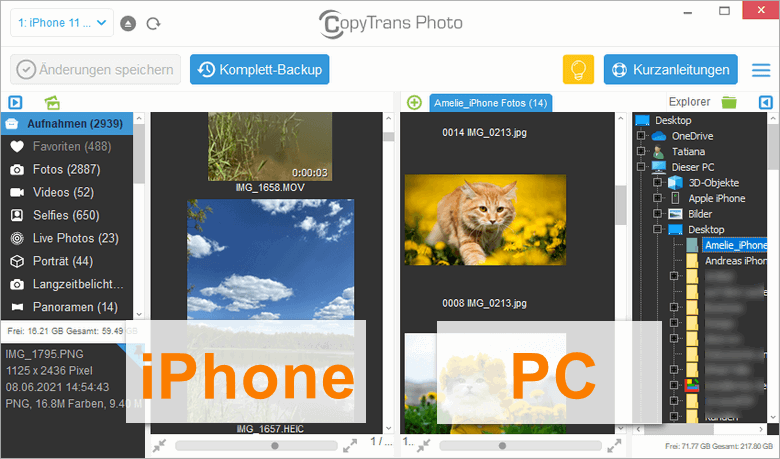
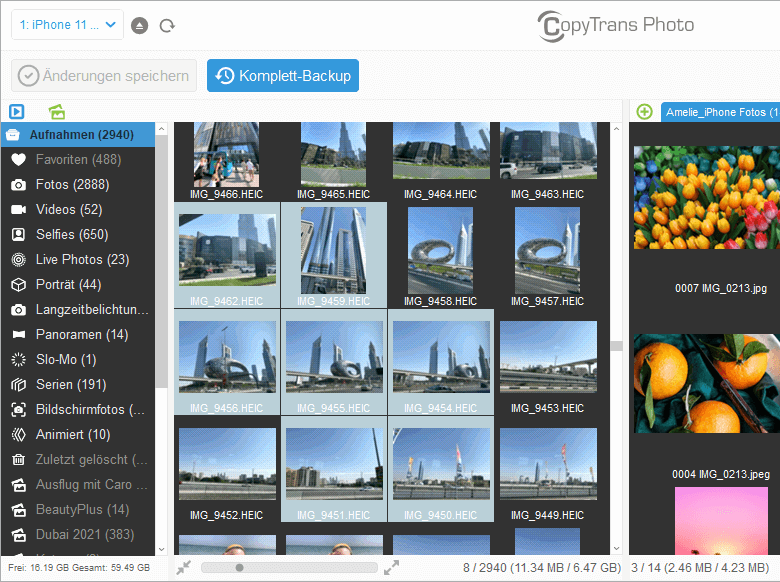
Tipp Nr. 1: automatisch werden alle iPhone Fotos und Videos nach Datum sortiert. Klicken Sie auf das Datum, werden alle Fotos und Videos von diesem Datum markiert. So fällt es Ihnen leicht gewünschte Bilder zu finden und zu markieren.
Tipp Nr. 2: Möchten Sie komplett alle iPhone Aufnahmen auf einmal markieren? Rechtsklicken Sie auf der iPhone-Seite und wählen Sie „Alle auswählen“.
iPhone unterscheidet zwischen den Fotos, die Sie mit der Kamera aufgenommen haben, und den Fotos, die auf iPhone vom PC übertragen wurden. In CopyTrans Photo werden diese Daten auch unterschiedlich dargestellt.
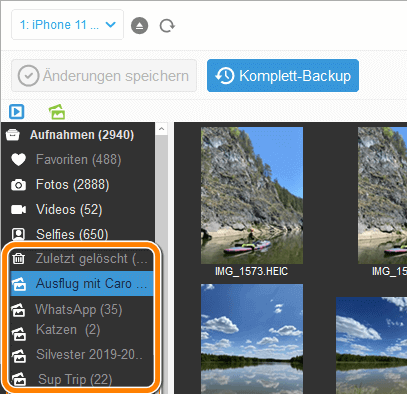
Ausgegraute Ordner auf der iPhone-Seite sind alle Alben, die auf dem Apple Gerät erstellt wurden.
Das iOS erlaubt es nicht diese Alben und deren Inhalte vom PC aus zu verwalten. Alle Änderungen können nur auf iPhone vorgenommen werden.
ABER es gibt doch einen Trick, wie Sie solche Fotos auf dem iPhone löschen können.
Finden Sie das gewünschte Foto in CopyTrans Photo unter den Aufnahmen und löschen Sie es da. Dann wird das Bild auch vom Album entfernt.
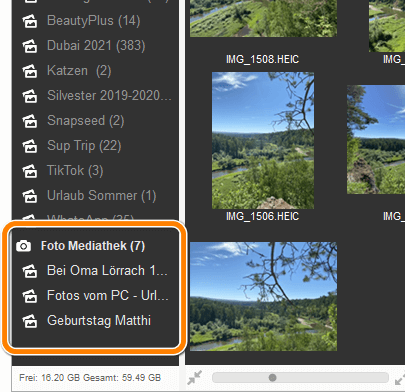
Synchronisierte Fotos vom iPhone löschen ohne iTunes
Die Foto-Mediathek beinhaltet alle Alben und Fotos, die über iTunes oder CopyTrans Contacts auf iPhone gelandet sind.
Durchs Drücken auf „Aus der Foto Mediathek löschen“ können Sie synchronisierte Fotos vom iPhone löschen – ohne iTunes.
Haben Sie einige Bilder mit anderen Drittanbeter-Softwares auf Ihr iPhone übertragen? Hier können Sie auch importierte Fotos vom iPhone löschen.
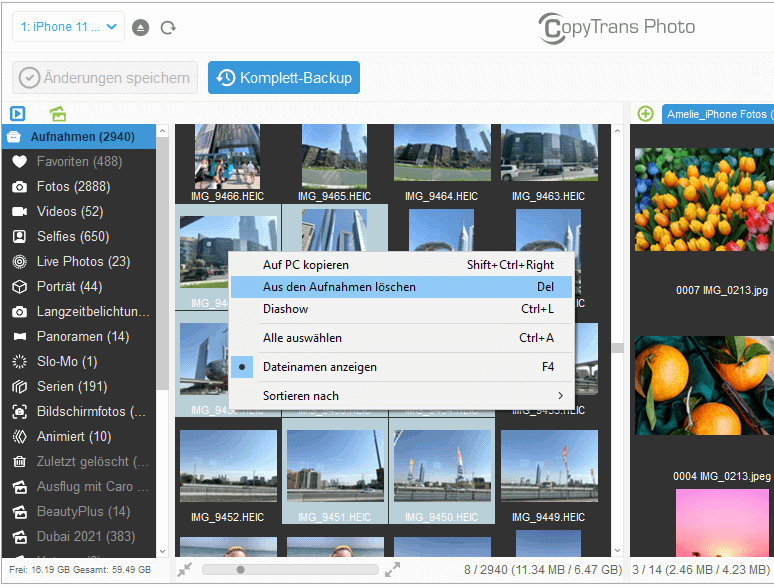
Hinweis: Sollten Sie keine Möglichkeit haben, die Option „Aus dem Album löschen“ anzuklicken, bitte beziehen Sie sich auf den folgenden Artikel: Warum kann ich Bilder unter den „Aufnahmen“ nicht mit CopyTrans Photo löschen?

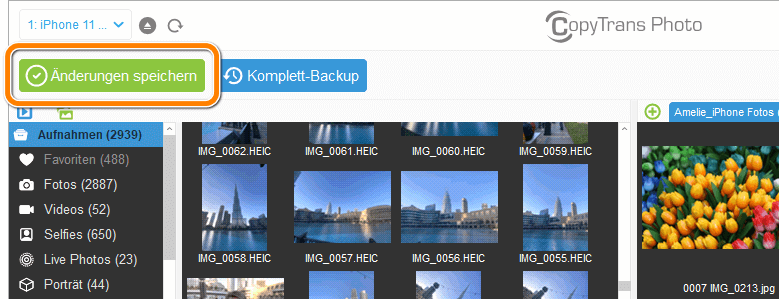
Das war es auch schon. Mit CopyTrans Photo können Sie mit nur wenigen Klicks nicht nur Ihre iPad Fotos löschen, sondern auch Videos entfernen, die in der Foto-App gespeichert sind.
Fotos vom iPhone löschen geht nicht
Wenn Sie auf Fotos auf iPhone oder iPad stoßen, bei denen keine Löschfunkton vorhanden ist, und diese iPhone Fotos lassen sich nicht löschen, dann geht es da um importierte Bilder, die Sie z.B. mit iTunes synchronisiert haben. 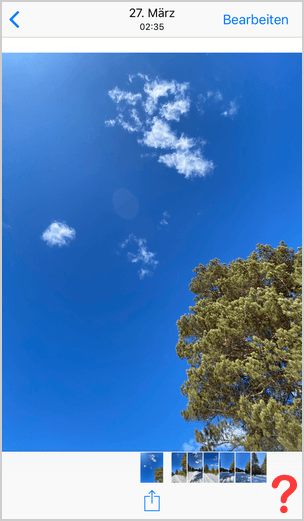
Solche Bilder lassen sich nur vom PC aus entfernen. Das können Sie via iTunes machen, aber Sie müssen dann wieder alle Fotos synchronisieren. Der Weg ist aber ziemlich umständlich und verlustreich. Mit CopyTrans Photo lassen sich auch diese Fotos vom iPhone löschen – ohne iTunes.
iTunes Fotos löschen
Alle Bilder, die vom PC auf das iOS-Gerät übertragen wurden, z. B. mit iTunes synchronisierte Bilder, lassen sich vom iPhone aus nicht löschen. Um solche Fotos vom iPhone zu entfernen, soll man das iPhone an PC anschließen und diese Fotos vom PC aus entfernen – am besten eignet sich dazu CopyTrans Photo.*
CopyTrans Photo kostenlos herunterladen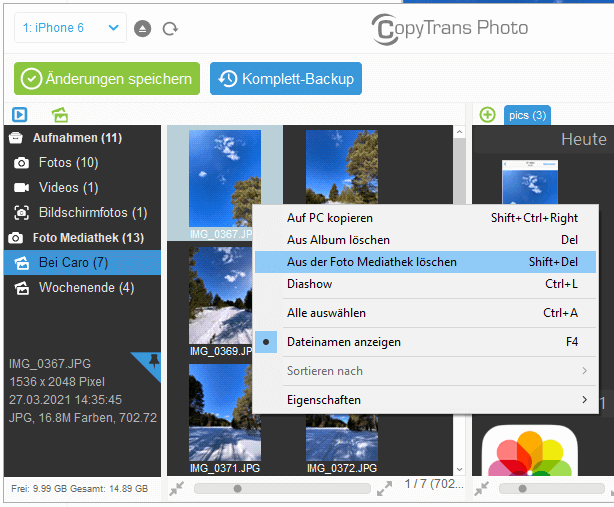
* Wie genau das geht, haben wir im ersten Teil des Artikels beschrieben.
YouTube Video Guide
iPhone mehrere Fotos löschen
Natürlich ist es auch möglich, iPhone Fotos vom iPhone aus zu entfernen. Dabei soll jedes Bild einzeln markiert werden.
- Dafür öffnen Sie die Foto-App. Unter Mediathek finden Sie alle Ihre Fotos und Videos. Tippen Sie erst auf „Auswählen“ oben rechts, dann markieren Sie alle Fotos, die wegmüssen.
- Zum Schluss drücken Sie aufs Löschen-Symbol unten rechts. Die Fotos verschwinden.
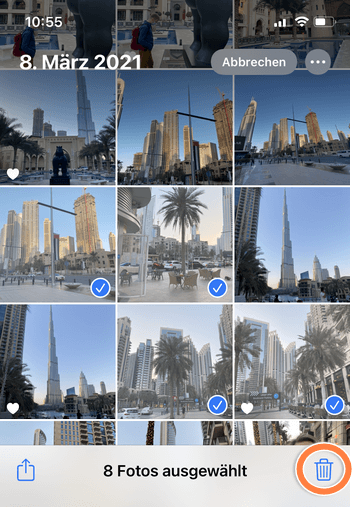
Die Nachteile:
❌ Haben Sie sich beim Markieren vertippt? Dann soll man alles von vorne anfangen.
❌ Die Fotos werden nicht endgültig gelöscht und belegen den iPhone Speicher immer noch. Die entfernten Bilder werden erst in den Ordner „Zuletzt gelöscht“ verschoben. Da müssen sie auch manuell entfernt werden.
Wenn das für Sie viel zu umständlich ist und Sie sich dabei nicht gerne in Geduld üben würden, dann können Sie mit CopyTrans Photo mehrere Fotos auf iPhone löschen. CopyTrans Photo kostenlos probieren
Unser Tipp: Wenn Sie nicht nur Fotos, sondern Ihr iPhone völlig löschen möchten, um es zum Verkauf zu vorbereiten, lesen Sie unseren Artikel iPhone zurücksetzen für Verkauf.
Unser nächste Tipp: Wir empfehlen Ihnen ein Foto-Backup auf Ihrem PC zu erstellen, bevor Sie die Fotos von Ihrem iOS-Gerät löschen. Dafür können Sie entweder CopyTrans Photo mit der Fotobackup-Funktion oder CopyTrans Studio benutzen.
Weitere hilfreiche CopyTrans Photo Anleitungen:
- Alle CopyTrans Photo Anleitungen auf einen Blick
- YouTube Video-Anleitungen zu CopyTrans Photo
- iPhone Fotos verwalten am Windows PC – iTunes vs. CopyTrans Photo